Cómo desactivar las estadísticas y los diagnósticos Informes en Google WiFi

Muchos usuarios conscientes de la privacidad prefieren evitar que las aplicaciones y los dispositivos den informes de diagnóstico a sus empresas matrices. En general, creemos que estas son funciones útiles, pero si prefiere desactivarlas, aquí le mostramos cómo desactivarlas en el sistema WiFi de Google.
RELACIONADO: ¿Debo dejar que las aplicaciones envíen "Estadísticas de uso" y "Error"? Informes "?
La mayoría de los dispositivos tienen algo como esto, y le permite a la empresa saber cómo está usando el dispositivo y para qué lo usa, lo que a su vez ayudaría a la compañía a mejorar el software. Google dice que Google WiFi no realiza un seguimiento de los sitios web que visita ni recopila la información enviada a través de su tráfico Wi-Fi, sino más bien "datos como el canal Wi-Fi, potencia de la señal y tipos de dispositivos relevantes para optimizar su Wi-Fi". Rendimiento Fi. "Pero si prefiere no darles ninguna información, es fácil de desactivar.
Para hacerlo, comience abriendo la aplicación Google WiFi en su teléfono y toque la pestaña con el ícono de ajustes de ajustes y otros tres círculos.
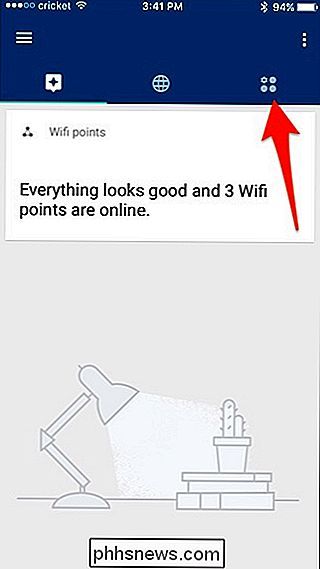
Pulse "Configuración de red".
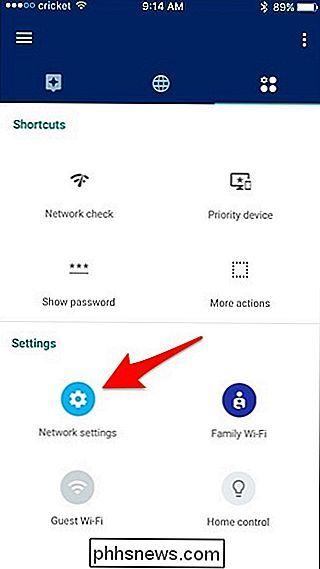
Pulse "Privacidad" en la parte inferior.
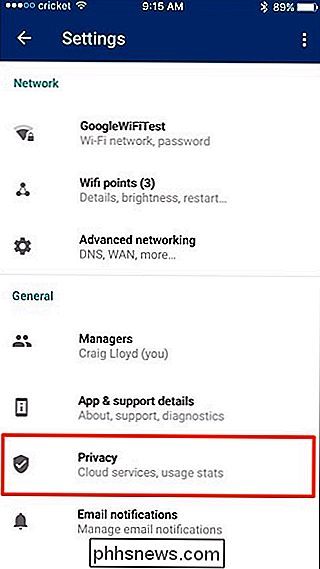
Habrá tres secciones diferentes que puede desactivar, cada una explicando lo que hace. Toque los interruptores de palanca hacia la derecha para deshabilitarlos.
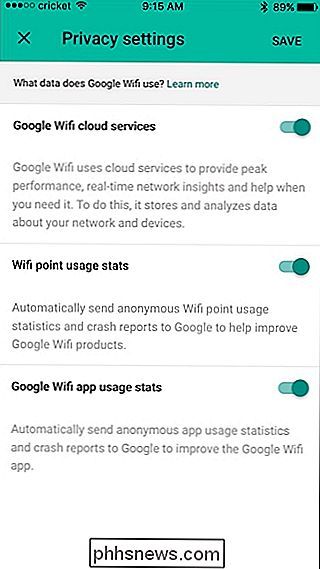
Tenga en cuenta que al desactivar "Google WiFi Cloud Services" se desactivarán algunas funciones, incluida la capacidad de ver cuánto ancho de banda y datos ha utilizado su red en el tiempo .
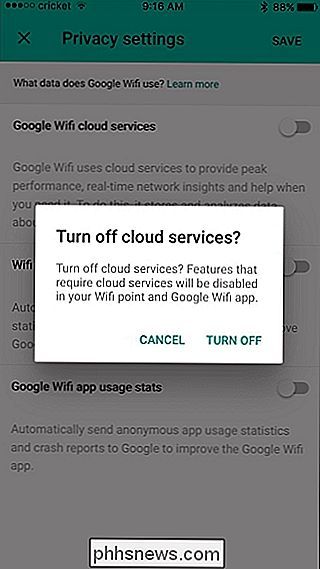
Una vez que haya deshabilitado la configuración de privacidad, presione "Guardar" en la esquina superior derecha.
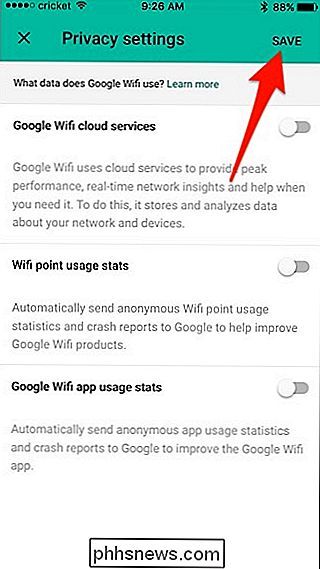
En general, no tiene mucho de qué preocuparse en lo que respecta a que Google recopile información personal de su Google. Sistema WiFi, especialmente cuando es probable que Google rastree cosas mucho más graves, pero nunca está de más deshabilitar la configuración de privacidad solo para estar seguro.

Cómo deshabilitar el panel táctil de su Mac cuando está conectado otro mouse
Los paneles de computadora portátil pueden ser molestos. Tu palma los golpea mientras escribes, mueves el cursor y arruinas tu flujo. Esto puede ser particularmente molesto si tienes un mouse externo conectado, y ni siquiera estás usando el trackpad. Si prefieres que el trackpad se apague por completo en el momento de conectar cualquier tipo de mouse externo , macOS ofrece esta opción, aunque está un poco oculta.

¿Se puede usar cualquier cargador con cualquier dispositivo?
Cada dispositivo, teléfono inteligente, tableta o computadora portátil, parece tener su propio cargador. ¿Pero realmente necesitas todos estos cables diferentes y bloques de carga? ¿Se puede volver a utilizar el mismo cargador para múltiples dispositivos? Si bien este era un tema mucho más complejo, los estándares (finalmente) comenzaron a entrar en juego y hacen que sea mucho más fácil de administrar.



